Hur man skickar Google Maps-position i realtid på iPhone
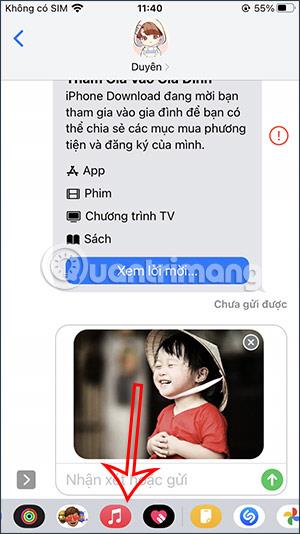
Även om du alltid kan använda funktionen för platsdelning i realtid på Google Maps, om du använder en iPhone blir steget att dela Google Maps-plats enklare.
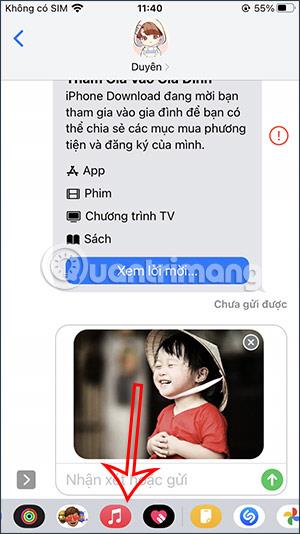
Även om du alltid kan använda Google Maps platsdelningsfunktion i realtid som är tillgänglig i appen, om du använder en iPhone, blir steget att dela Google Maps position enklare. Vi kan skicka Google Maps position på iPhone i realtid via meddelandeappen. Följaktligen behöver du bara klicka på Google Maps-ikonen för att dela din nuvarande plats på iPhone. Artikeln nedan visar dig hur du skickar Google Maps-position på iPhone i realtid.
Instruktioner för att skicka Google Maps-position i realtid på iPhone
Steg 1:
Vi öppnar meddelandeappen på iPhone som vanligt. I meddelandegränssnittet längst ner på skärmen hittar du Google Maps-ikonen att använda.

Steg 2:
Den kommer då omedelbart att visa din nuvarande plats på Google Maps . Den här aktuella platsen kommer att delas via meddelanden inom 1 timme. Du behöver bara klicka på den här platsen för att skicka meddelandet som vanligt.

Steg 3:
I meddelandegränssnittet, när du skickar platsen, kommer en miniatyrkarta och plats att visas som visas nedan. Vi klickar på den blå skicka-ikonen för att skicka platsen med innehållet i ditt meddelande.

Steg 4:
När de öppnar meddelandet och klickar på Google Maps-platsen vi skickar, kommer de att spåras omedelbart på Google Maps-kartan med koordinatinformation enligt nedan. Slutligen behöver motståndaren bara klicka på Path för att vägleda dem om hur man flyttar till denna plats.

Sound Check är en liten men ganska användbar funktion på iPhone-telefoner.
Foto-appen på iPhone har en minnesfunktion som skapar samlingar av foton och videor med musik som en film.
Apple Music har vuxit sig exceptionellt stor sedan den första gången lanserades 2015. Hittills är det världens näst största betalda musikströmningsplattform efter Spotify. Förutom musikalbum är Apple Music också hem för tusentals musikvideor, radiostationer dygnet runt, alla dagar i veckan, och många andra tjänster.
Om du vill ha bakgrundsmusik i dina videor, eller mer specifikt, spela in låten som spelas som videons bakgrundsmusik, finns det en extremt enkel lösning.
Även om iPhone har en inbyggd Weather-app, ger den ibland inte tillräckligt med detaljerad information. Om du vill lägga till något finns det gott om alternativ i App Store.
Förutom att dela foton från album kan användare lägga till foton i delade album på iPhone. Du kan automatiskt lägga till foton i delade album utan att behöva arbeta från albumet igen.
Det finns två snabbare och enklare sätt att ställa in en nedräkning/timer på din Apple-enhet.
App Store innehåller tusentals fantastiska appar som du inte har provat än. Vanliga söktermer kanske inte är användbara om du vill upptäcka unika appar, och det är inte roligt att ge dig ut på oändlig rullning med slumpmässiga nyckelord.
Blur Video är ett program som suddar scener, eller annat innehåll du vill ha på din telefon, för att hjälpa oss att få den bild vi gillar.
Den här artikeln kommer att guida dig hur du installerar Google Chrome som standardwebbläsare på iOS 14.









